電波が悪いのはiPhoneの設定で解決できることがあります!!
iPhoneの電波悪い時に試すと良いことを紹介します!また、圏外から治らない場合の解決方法も合わせてシェアします(^^♪
僕も会社でiPhoneを使用しようとすると電波が悪すぎてほとんど通信してくれない問題に悩んでいました。
しかし、iPhoneの設定を変えると通信できるようになったので現在はiPhoneで通信できなくて困る問題は解決しました(#^.^#)
会社でiPhoneが圏外になる現象。。。
僕の会社はなぜか、かなり電波の入りが悪いです(>_<)
電波が入ったとしてもアンテナマークが5個中1個しか点かない状況で、ギリギリ通信している感じです。もちろん通信速度は出るはずがなく、LINEの文字の送信でももたつくレベルです。
ほんと改善してほしい。。。<m(__)m>
また、少し放置していると圏外になってしまいます。これが厄介で一度圏外になるとなかなか治ってくれないんですよね(>_<)
iPhoneの電波が悪い時の対処法!
それではiPhoneの電波が悪い状況での対処方法を解説します(^^♪
4Gをオフにすると良い
iPhoneの電波が悪い状況に是非試してほしいのが「4Gをオフ」にして「3G」で通信する設定にすることです!
これをするとかなりの確率で通信できるようになるので試す価値ありです!!
「3G回線」よりも「4G回線」のほうが通信速度が速いはずなのになぜ??
と疑問に思われた方もいると思います!
「3G回線」よりも「4G回線」のほうが通信速度が速いのは事実ですが、「4G回線」はまだ基地局の数が少なかったりといった理由で電波が入りずらい場合があります。
「3G回線」よりも「4G回線」のほうが通信速度が速いのはあくまで電波が正常に入る状況での話ですので、電波が入りにくい状況下では基地局の数が多い「3G回線」での通信のほうが通信速度が早いのです(#^.^#)
4Gをオフにする手順
以下の手順で設定できます(#^.^#)
①iPhoneの「設定アプリ」を開く
②「モバイルデータ通信」をタップ

③「モバイルデータ通信のオプション」をタップ
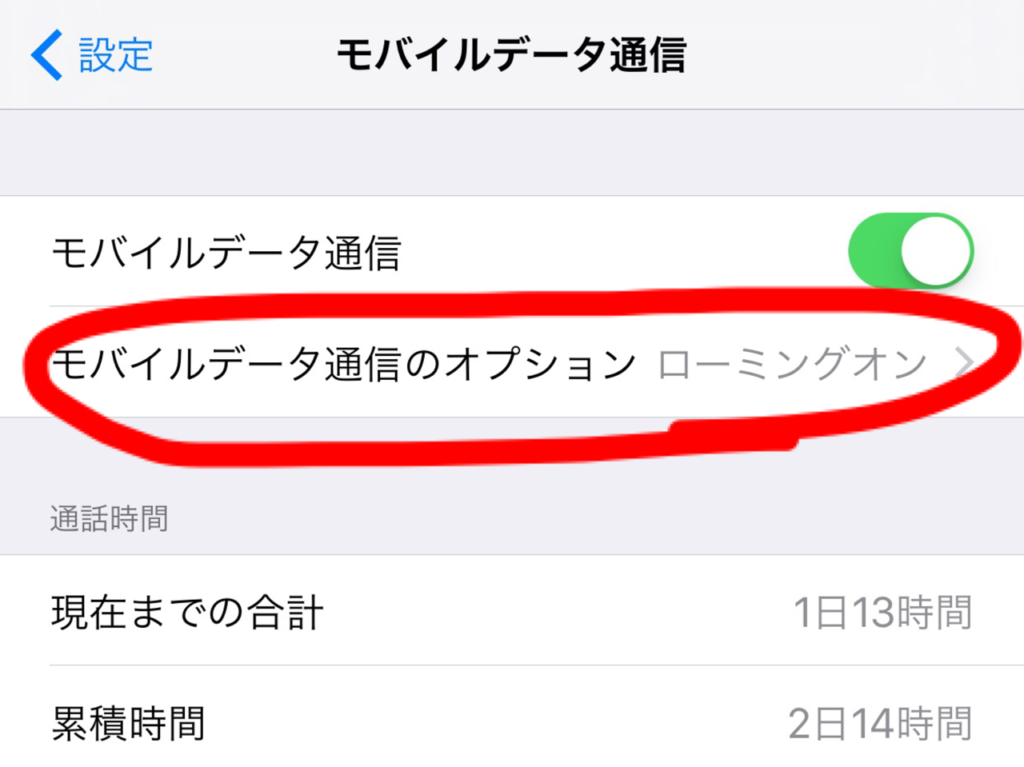
④「4Gをオンにする」をタップ
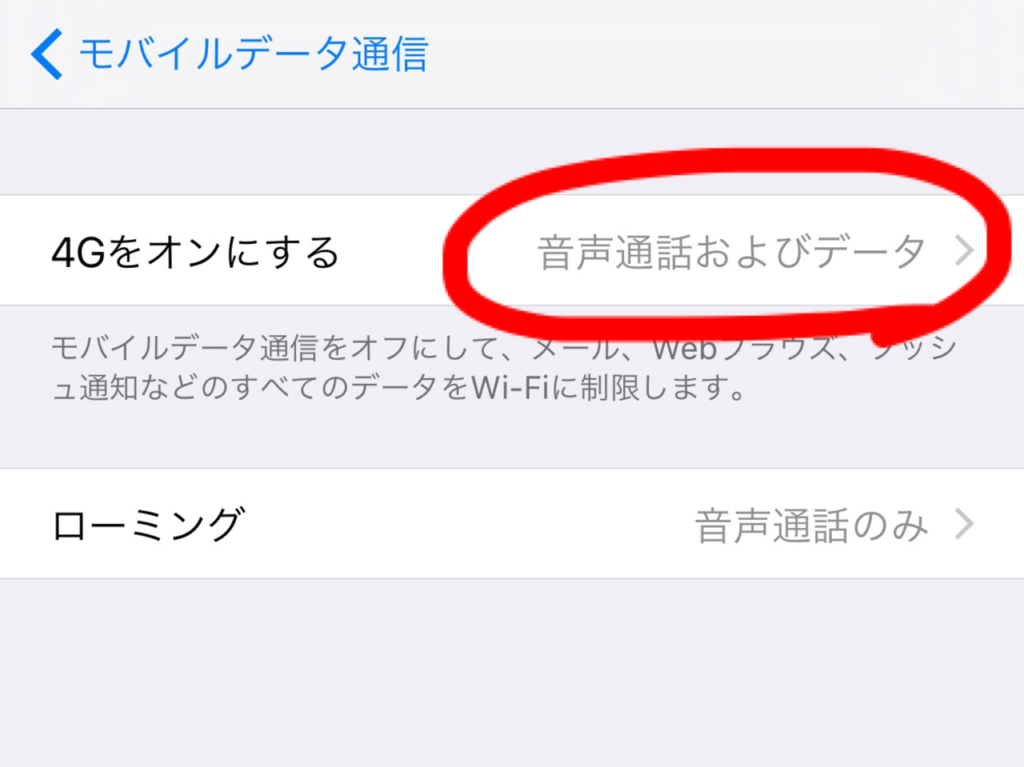
⑤「オフ」をタップ
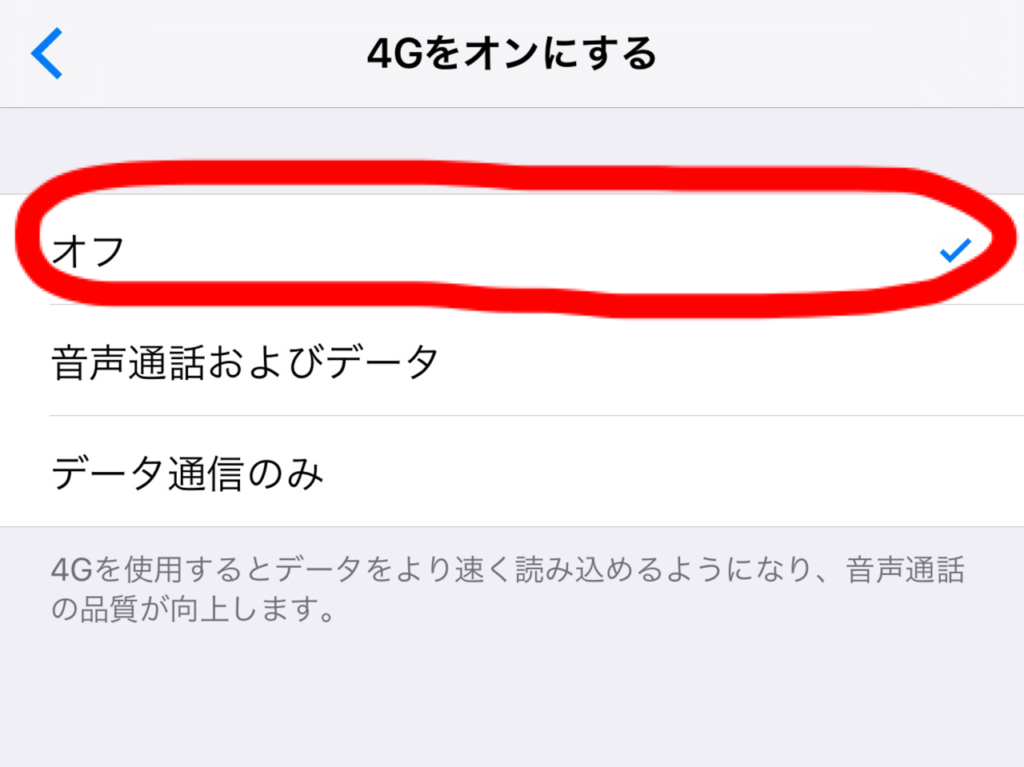
以上で「4Gをオフ」にして「3G」で通信する設定が完了です(^^♪
「4G」に戻すのを忘れずに!
「4Gをオフ」にして「3G」で通信する設定にして通信するのは通信環境が悪い時の対処方法なので、電波の悪い所から移動したら「4G」をオンにするのを忘れずに!!
「4G回線」に戻す方法は上記の方法と同じで、⑤の画面で「音声通信およびデータ」をチェックすることでデフォルトの「4G回線」に戻すことが出来ます(≧▽≦)
電波のいいところではもちろん「4G回線」のほうが通信速度が速く快適ですので戻しておくことをオススメします。
圏外が治らない時の解決方法!
電波が悪い時に圏外になってしまい治らない時はiPhoneを一度機内モードにしてみると治ることが多いです!
圏外が治らず困ったときは是非試してみてください!
〆
今回は「iPhoneの電波悪い時の対処法」と「圏外が治らない時の解決方法」を解説しました(^^♪
僕の会社では「3G回線」に設定することで通信出来るようになりました!
電波が悪くて困っている方が周りにいたら教えてあげてください(#^.^#)
ではでは!
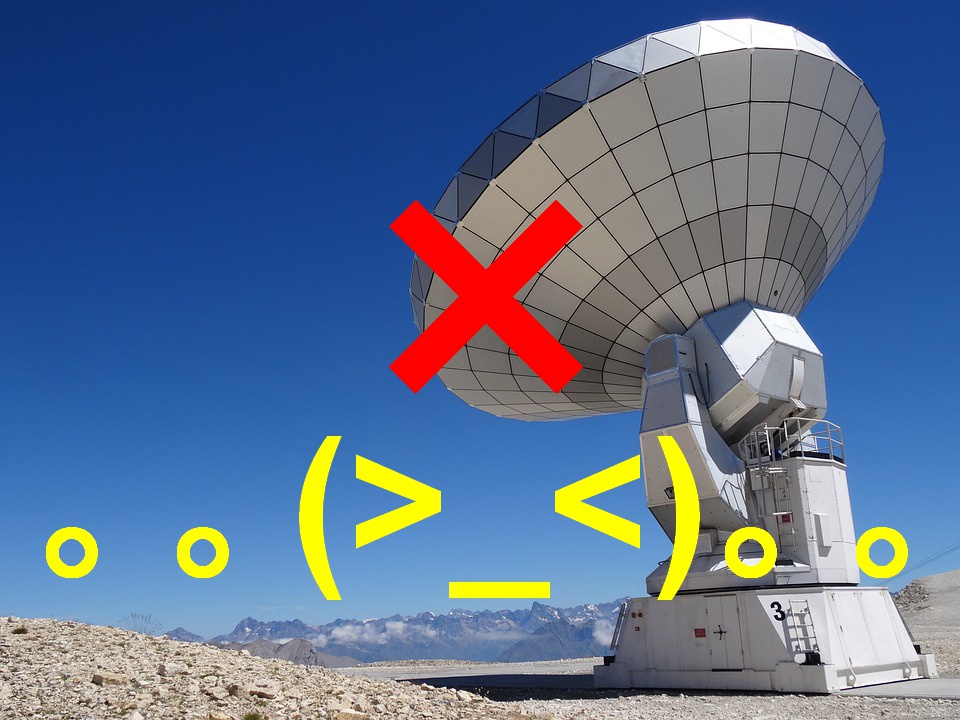


コメント